Примечание
Для доступа к этой странице требуется авторизация. Вы можете попробовать войти или изменить каталоги.
Для доступа к этой странице требуется авторизация. Вы можете попробовать изменить каталоги.
Область применения:
- Microsoft Defender для конечной точки (план 1)
- Microsoft Defender для конечной точки (план 2)
- Антивирусная программа в Microsoft Defender
- Microsoft Defender для бизнеса
- Microsoft 365 бизнес премиум
Платформы
- Windows
Защита от незаконного изменения помогает защитить определенные параметры безопасности, такие как защита от вирусов и угроз, от отключения или изменения. Если вы входите в группу безопасности вашей организации и используете версию 2006 Configuration Manager, вы можете управлять функцией защиты от незаконного изменения для устройств с помощью метода, называемого подключением клиента. Подключение клиента позволяет синхронизировать локальные Configuration Manager устройства в Центре администрирования Intune, а затем доставить политики конфигурации безопасности конечных точек в локальные коллекции & устройства.
Используя Configuration Manager с подключением клиента, можно включить (или отключить) функцию защиты от незаконного изменения для некоторых или всех устройств.
Важно!
Если защита от незаконного изменения включена, параметры, защищенные от незаконного изменения, изменить невозможно. Чтобы избежать критических проблем с управлением, включая Intune и Configuration Manager, помните, что изменения защищенных от незаконного изменения параметров могут показаться успешными, но на самом деле блокируются защитой от незаконного изменения. В зависимости от конкретного сценария у вас есть несколько вариантов:
- Если необходимо внести изменения в устройство, но вы обнаружите, что эти изменения блокируются защитой от незаконного изменения, используйте режим устранения неполадок , чтобы временно отключить функцию защиты от незаконного изменения на устройстве.
- Используйте Intune или Configuration Manager, чтобы исключить устройства из защиты от незаконного изменения.
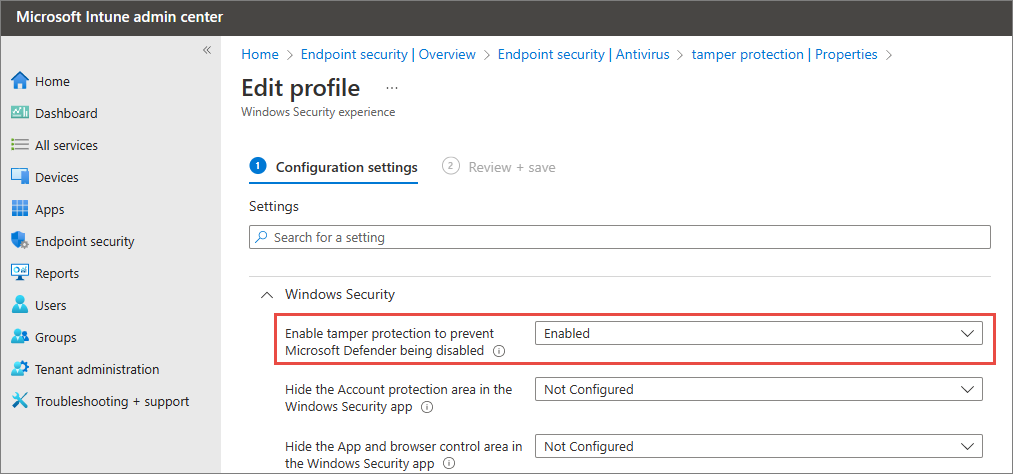
Настройка подключения клиента. Дополнительные сведения см. в статье Начало работы: создание и развертывание политик безопасности конечных точек в Центре администрирования.
В Центре администрирования Intune перейдите в разделАнтивирусная программадля защиты> конечных точек и выберите + Создать политику.
- В списке Платформа выберите Windows 10, Windows 11 и Windows Server (ConfigMgr).
- В списке Профиль выберите Безопасность Windows интерфейс (предварительная версия).
На шаге Параметры конфигурации в разделе Безопасность Windows установите для параметра Включить защиту от незаконного изменения, чтобы предотвратить отключение Microsoft Defender значение Включено.
Завершите выбор параметров и параметров для политики.
Разверните политику на своих устройствах.
См. также
- Часто задаваемые вопросы о защите от незаконного изменения
- Блог технического сообщества: Объявление о защите от незаконного изменения для клиентов подключения клиента Configuration Manager
- Устранение неполадок с защитой от незаконного изменения
Совет
Хотите узнать больше? Engage с сообществом Microsoft Security в нашем техническом сообществе: Microsoft Defender для конечной точки Техническое сообщество.